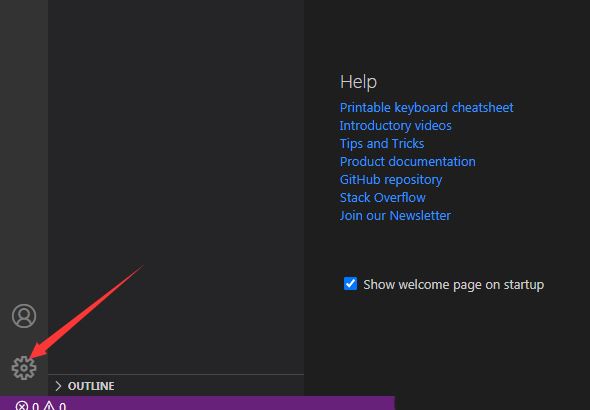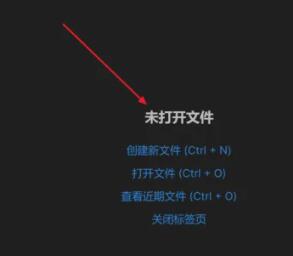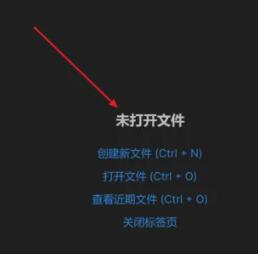Vim是一个功能强大的文本编辑器,提供了丰富的文本编辑和操作命令。
vim介绍
vim编辑器有三种模式:
- 命令模式
- 编辑模式
- 末行模式
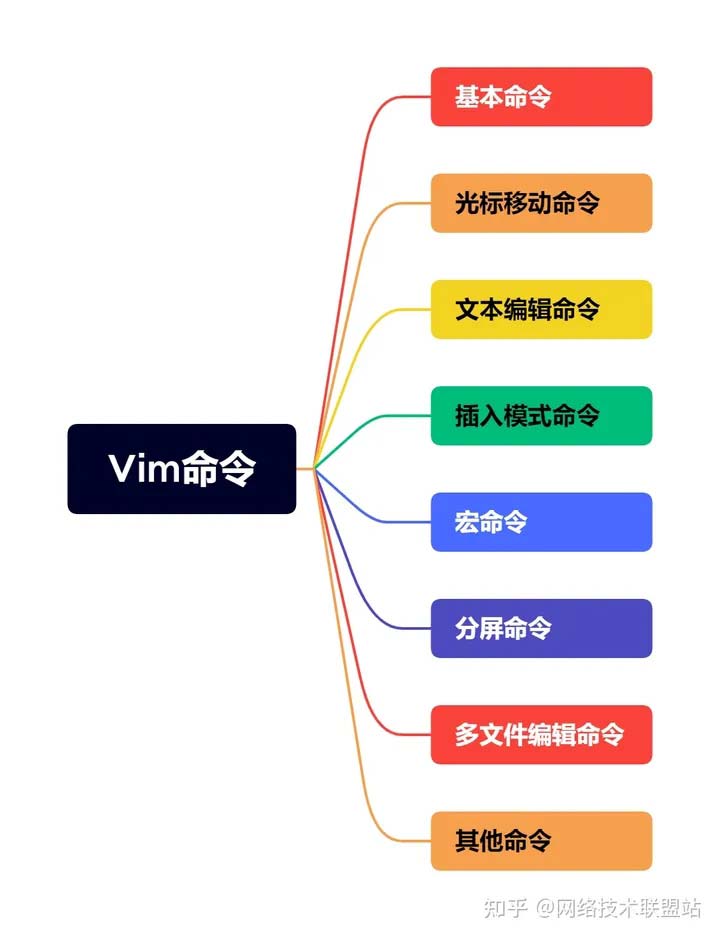
模式间切换方法:
(1)命令模式下,输入:后,进入末行模式
(2)末行模式下,按esc慢退、按两次esc快退、或者删除所有命令,可以回到命令模式
(3)命令模式下,按下i、a等键,可以计入编辑模式
(4)编辑模式下,按下esc,可以回到命令模式
vim打开文件:

命令模式
1.光标移动
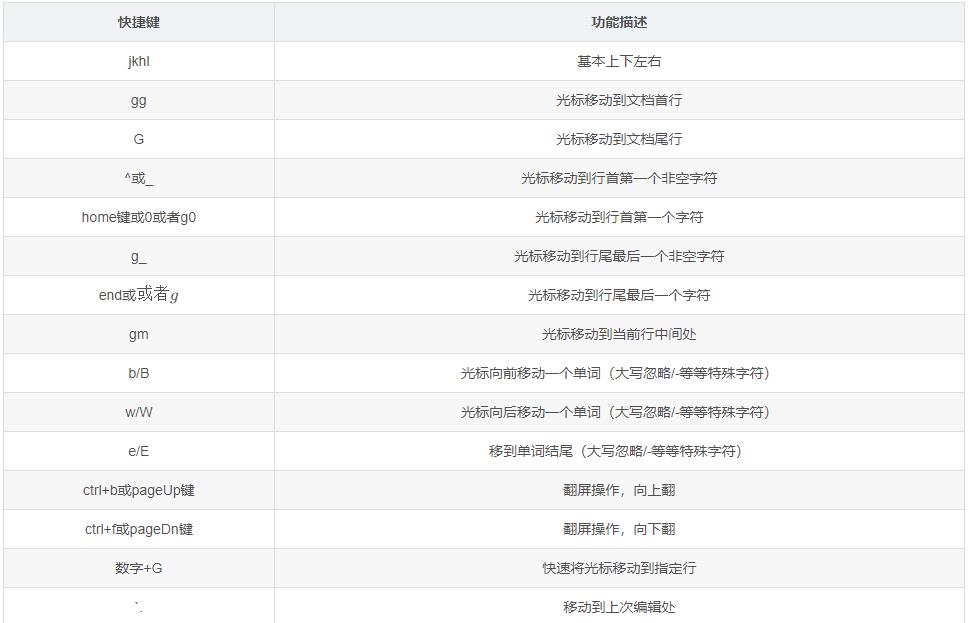
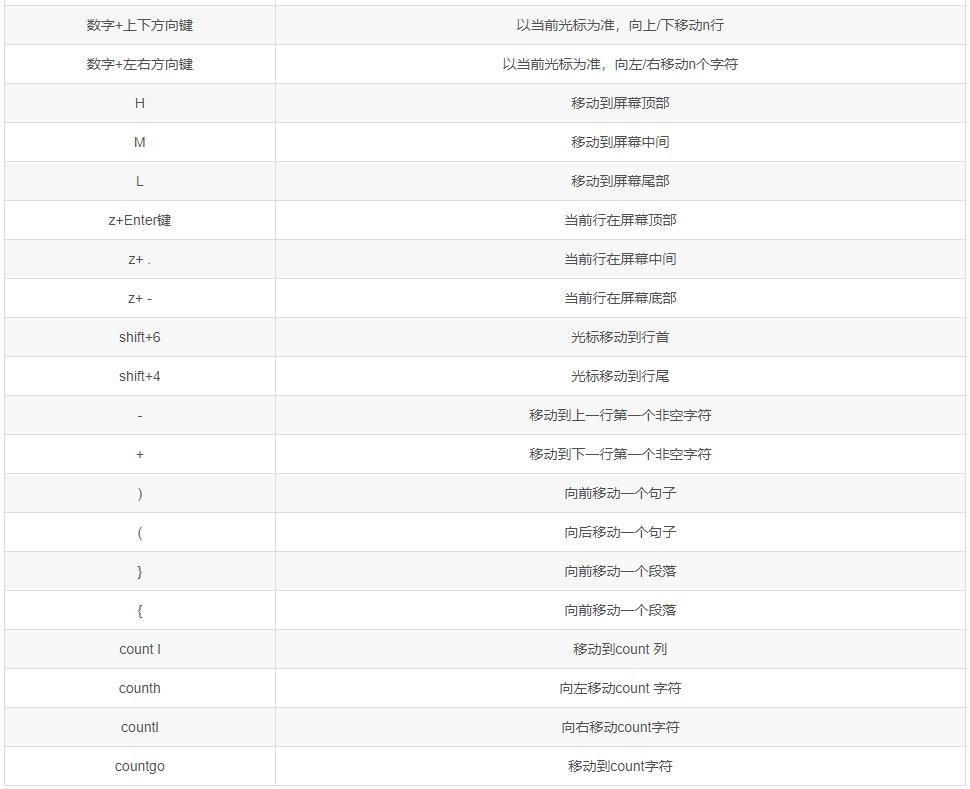
2.选中内容
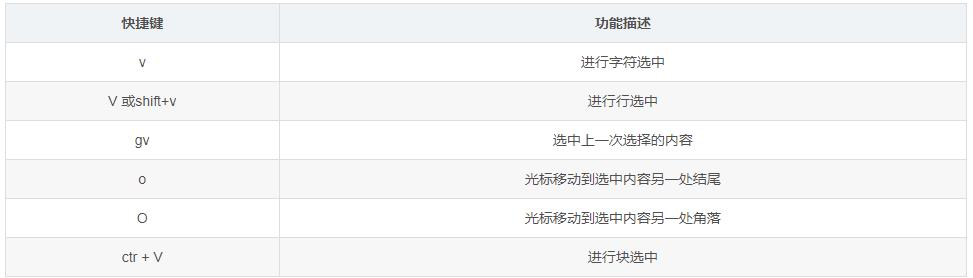
3.复制(配合粘贴命令p使用)
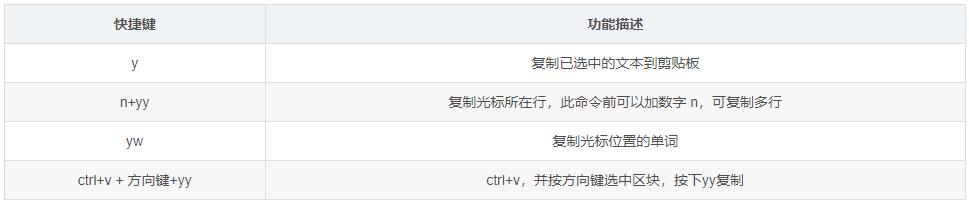
4.剪切

5.粘贴

6.删除

7.撤销/恢复

8.字符转换

9.编辑命令的快捷键
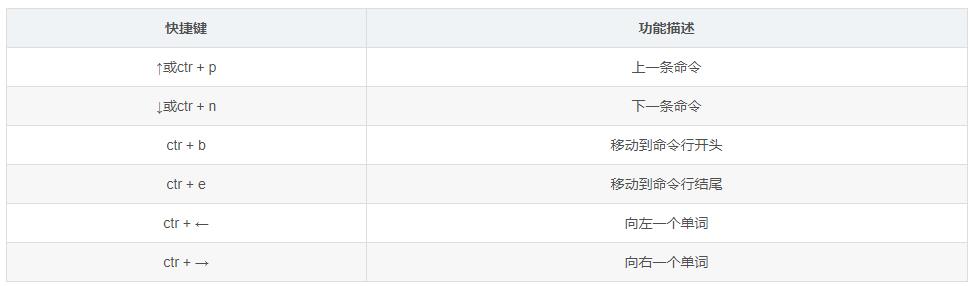
末行模式(: xxx命令)
1.保存/退出文件操作
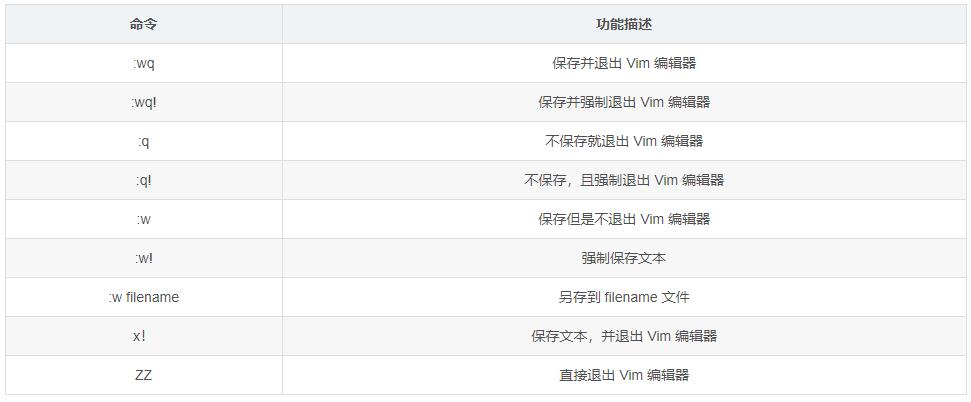
2.查找:“/关键词”
在查找结果中,用N、n可以切换上下结果;输入nohl,可以取消高亮
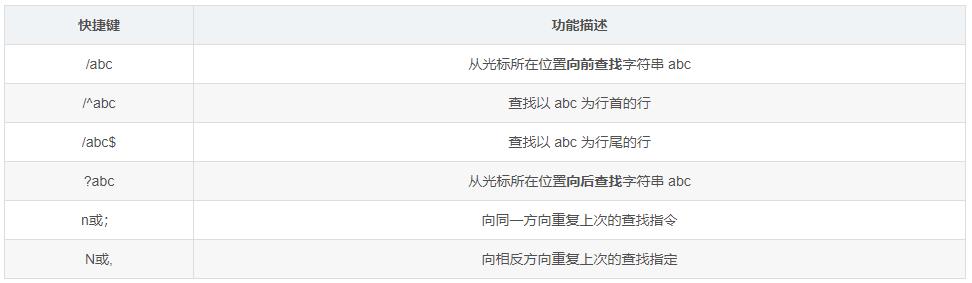
3.替换

4.行号显示:“: set nu”;
行号显示:set nu
取消行号显示::set nonu
5.文件切换
使用vim打开多个文件后,在末行模式下可以进行切换。查看当前已经打开的所有文件::files(%a表示激活状态,#表示上一个打开的文件)
切换到指定文件::open 文件名
切换到上一个文(back previous)::bp
切换到下一个文件(back next)::bn
编辑模式
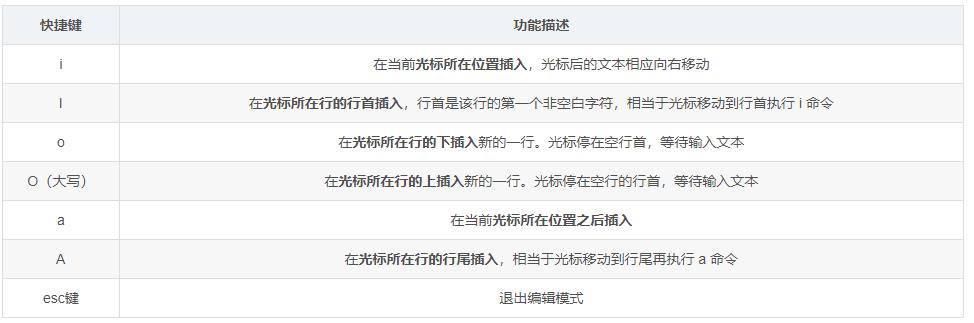
扩展
1.代码颜色显示:“:syntax on/off”
2.vim内置计算器:
- a.进入编辑模式
- b.按“ctrl+r,光标变成引号,,输入=,光标转到最后一行
- c.输入需要计算的内容,按下enter后,计算结果回替代上一步中的引号,光标恢复
3.vim的配置
- a.文件打开时,末行模式下输入的配置为临时配置,关闭文件后配置无效
- b.修改个人配置文件,可以永久保存个人配置(~/.vimrc,如果没有可以自行创建)
- c.修改全局配置文件,对每个用户生效(vim自带,/etc/vimrc)
注:个人配置文件优先级更高,当个人配置和全局配置发生冲突时,系统以当前用户的个人配置文件为准
4.异常退出
在编辑文件后,未正常保存退出时,会产生异常退出交换文件(.原文件名.swp)
将交换文件删除后,再次打开文件时,无提示:“#rm -f .原文件名.swp”
5.别名机制:自定义指令
Linux中,存在一个别名映射文件: ~/.bashrc
修改文件内容,可以自定义指令,重新登录账号后生效
6.文件快捷方式
对于深层文件,可以创建文件快捷方式,便于后续操作:#ln -s 源路径 新路径
7. 退出方式
(1)在vim中退出文件编辑模式,可以使用:q或者:wq
(2)建议使用:x:使用效果等同于wq,如果文件有改动则先保存后退出;但是如果文件没有做修改,会直接退出,不会修改文件更新时间,避免用户混淆文件的修改时间
以上是一些常用的Vim命令,它们可以大大提高您的编辑效率。当然,还有许多其他的Vim命令和技巧可以掌握,不断练习并查阅相关资料,您将成为一位Vim高手。